一、安装conda
1.下载conda包
在conda官网寻找适合自己的包
https://repo.anaconda.com/archive/
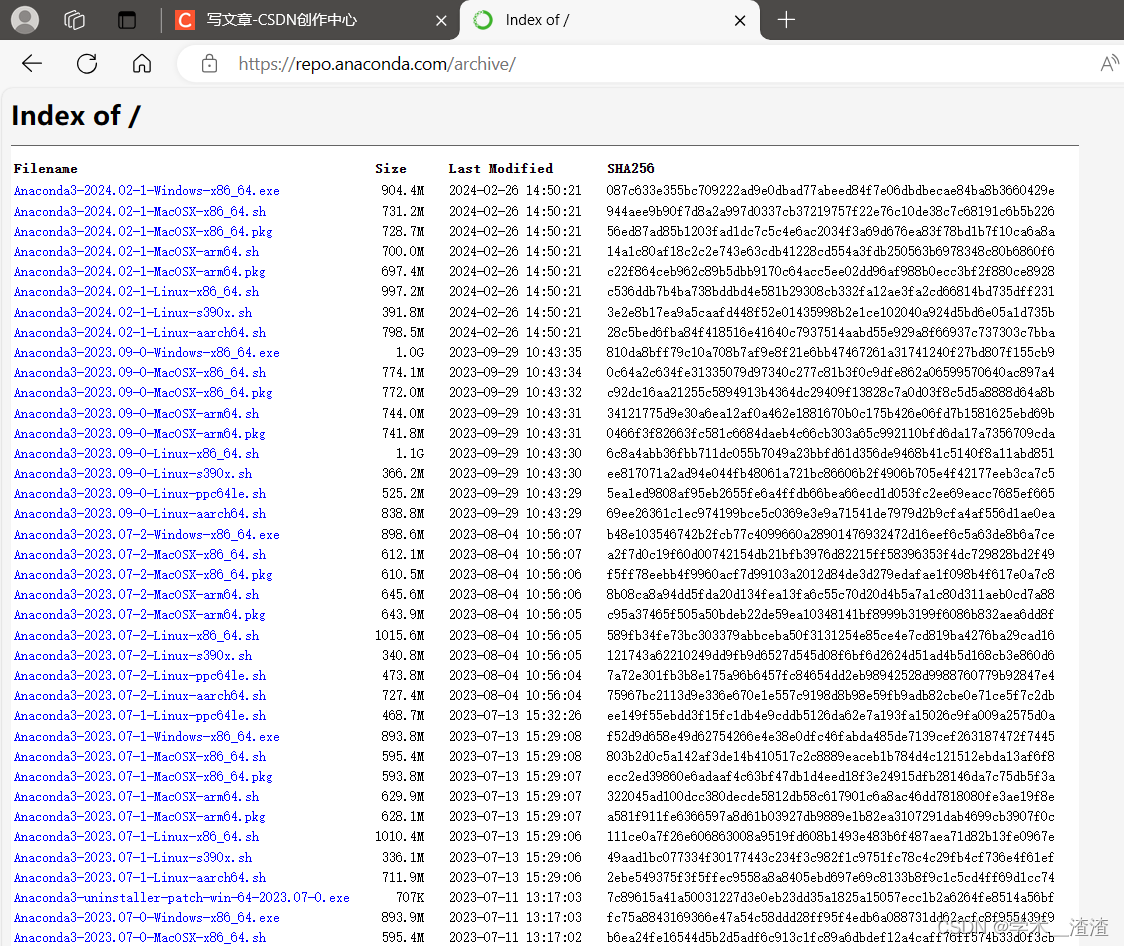
选择好自己需要的版本点击蓝色字体复制连接
在ubuntu中使用wget命令,等待下载完成
wget -c https://repo.anaconda.com/archive/Anaconda3-2023.03-1-Linux-x86_64.sh2.安装conda
使用bash命令安装 ,一直回车有yes填yes,等待安装

下图为安装完成
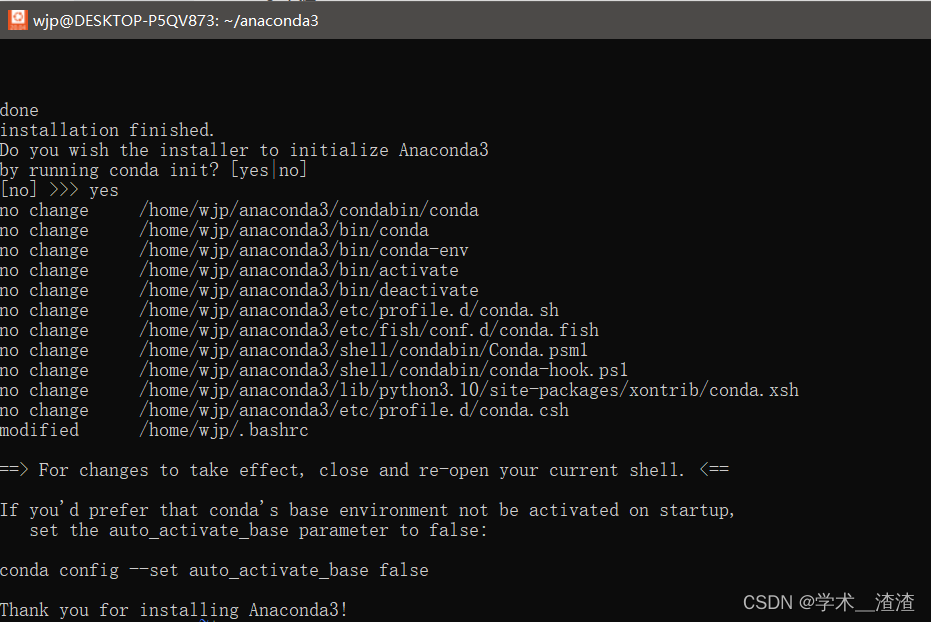
此时在终端中使用conda命令会显示
![]()
不要慌这并不是没装好需要更新一下bashrc
使用命令
source ~/.bashrc在运行conda就能运行了
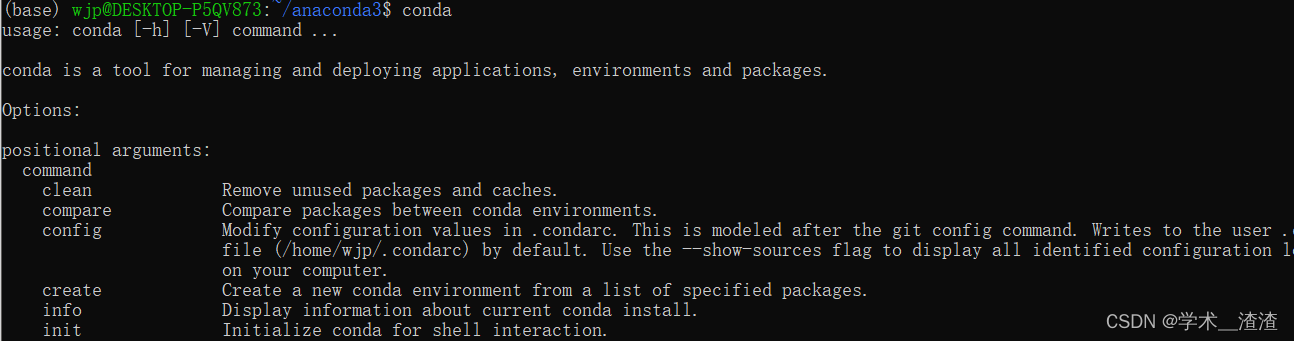
3.安装psrchive与dspsr
下面代码是具体的安装过程。
conda config --add channels conda-forge #在conda配置中引入conda-forge储存库 conda install psrchive #安装psrchive conda install dspsr #安装dspsr以下是安装psrchive时的窗口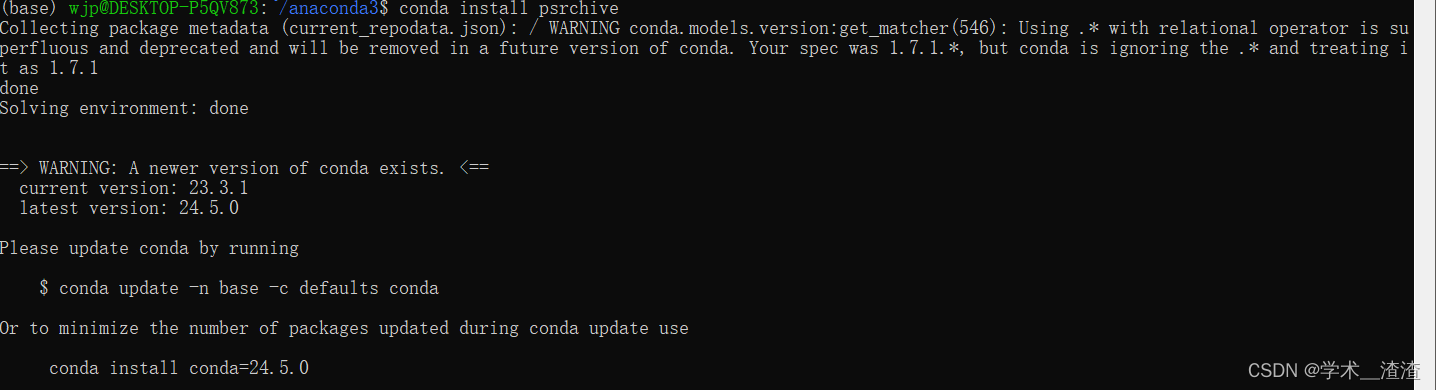
安装完成可用pazi -h进行测试,出现下图表明安装完成。
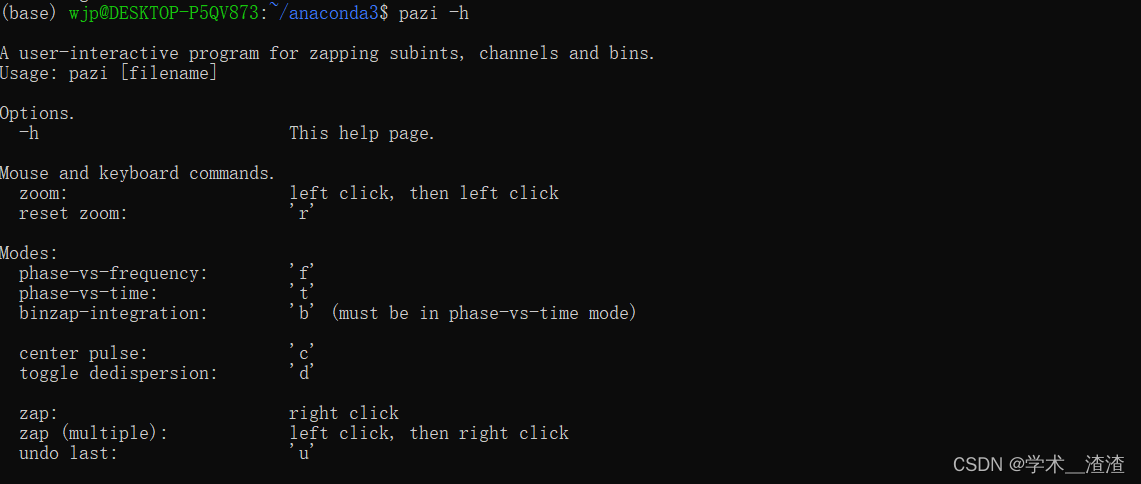
下图为dspsr安装完成的窗口界面,同样可用dspsr -h测试是否安装好了。
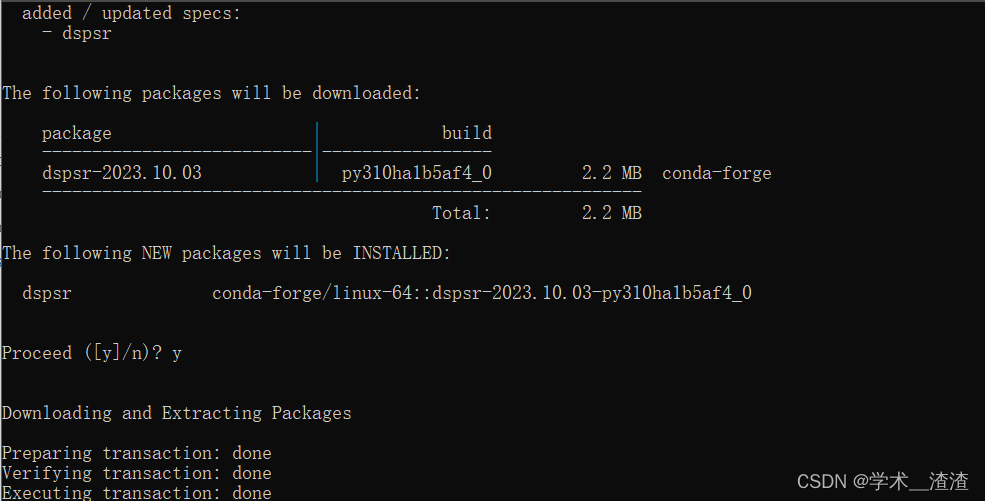
4.安装psrcat
下载psrcat包
The ATNF Pulsar Catalogue | Download (csiro.au)![]() https://www.atnf.csiro.au/research/pulsar/psrcat/download.html选择合适的版本一般选最新的
https://www.atnf.csiro.au/research/pulsar/psrcat/download.html选择合适的版本一般选最新的
使用wget下载
wget https://www.atnf.csiro.au/research/pulsar/psrcat/downloads/psrcat_pkg.v2.2.0.tar.gz tar -xvf psrcat_pkg.v2.2.0.tar.gz #解压 cd psrcat_tar #进入psrcat_tar目录 source makeit #安装 安装时可能会发现gcc缺失,此时需要安装gcc来编译源码,使用如下命令
sudo apt install gcc再重新安装下图为gcc安装好的窗口界面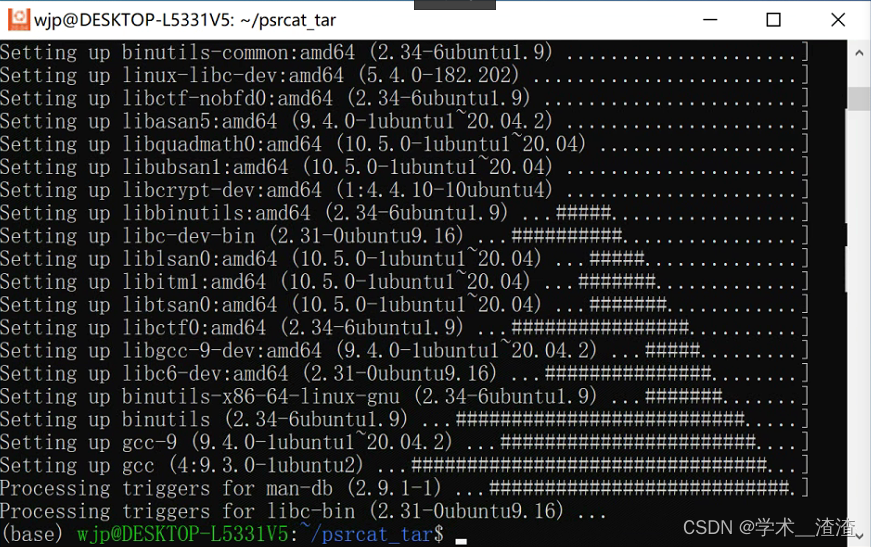
psrcat安装完成之后的窗口
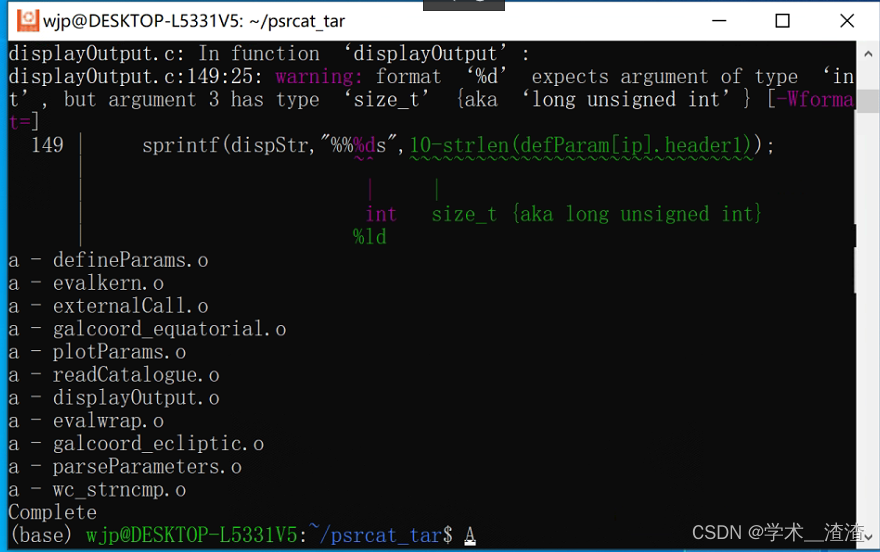
此时输入命令psrcat还不能使用,需要在环境变量中添加以下代码
vim ~/.bashrc 进入最后一行加上下面的代码:wq保存
export PSRCAT_FILE=/home/wjp/psrcat_tar/psrcat.db
export PATH="/home/wjp/psrcat_tar:$PATH"
注意要换成自己的目录
再更新环境变量 source ~/.bashrc 便可以使用了
使用psrcat测试
二、数据处理尝鲜
1.下载数据
导入提前准备好的数据或者下载在parkes数据官网下载,以下着重介绍从parkes望远镜下载数据
1.1下载parkes数据
(1)找到官网CSIRO Data Access Portal - ATNF Pulsar Observation Search 搜索数据
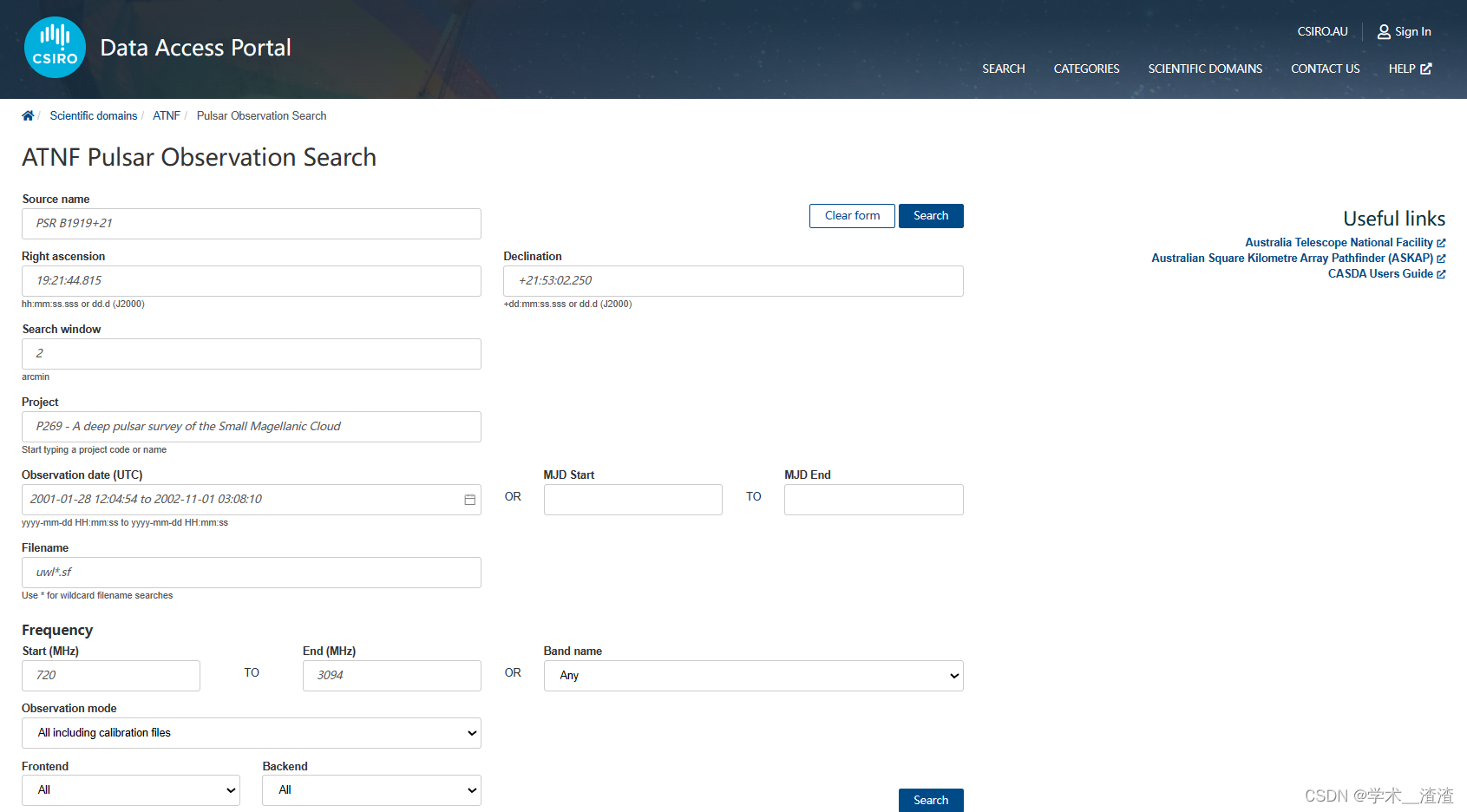
Source 源名分为Jname和Bname 老的源一般用Bname新的源用Jname
Frequency 频率选择你需要的频率
Backend后端如下图其中Medusa为超宽带数据
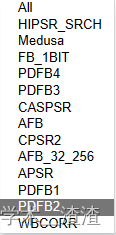
我们以B1133+16为例进行搜索

在这里我选择一个小一点的数据进行下载

点击左边的下载按钮即可下载,
1.2 pazi初使用
下载好之后将导入到ubuntu中

使用pazi命令即可查看数据
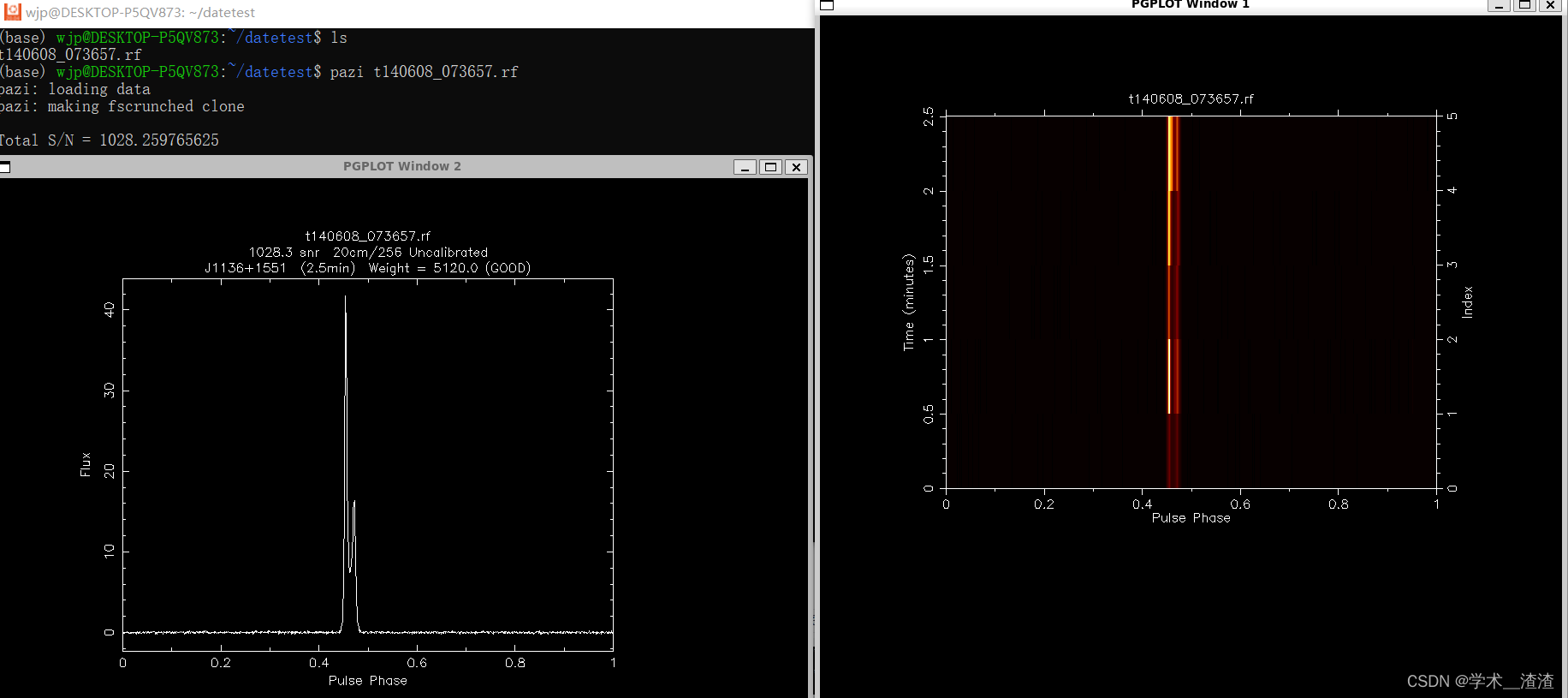
pazi使用方法
A user-interactive program for zapping subints, channels and bins.
Usage: pazi [filename]
Options.
-h This help page.
Mouse and keyboard commands.
zoom: left click, then left click
reset zoom: 'r'
Modes:
phase-vs-frequency: 'f'
phase-vs-time: 't'
binzap-integration: 'b' (must be in phase-vs-time mode)
center pulse: 'c'
toggle dedispersion: 'd'
zap: right click
zap (multiple): left click, then right click
undo last: 'u'
In binzap mode:
- zoom and reset zoom as above
- zap phase range: left click, then right click
- mow the lawn: 'm'
- prune the hedge: 'x' to start box, 'x' to finish
save (<filename>.pazi): 's'
quit: 'q'
print paz command: 'p'
http://psrchive.sourceforge.net/manuals/pazi![]() http://psrchive.sourceforge.net/manuals/pazi
http://psrchive.sourceforge.net/manuals/pazi
